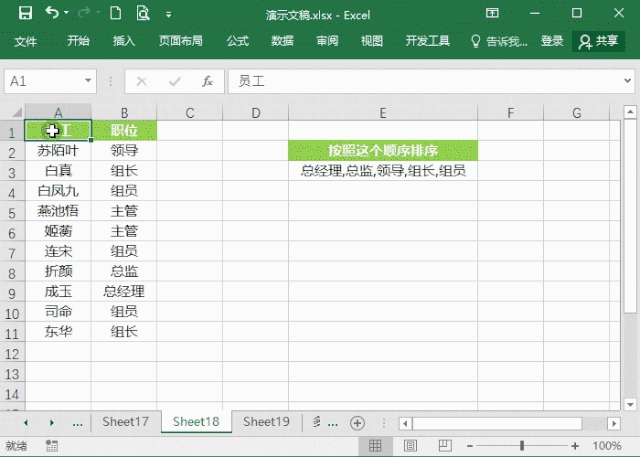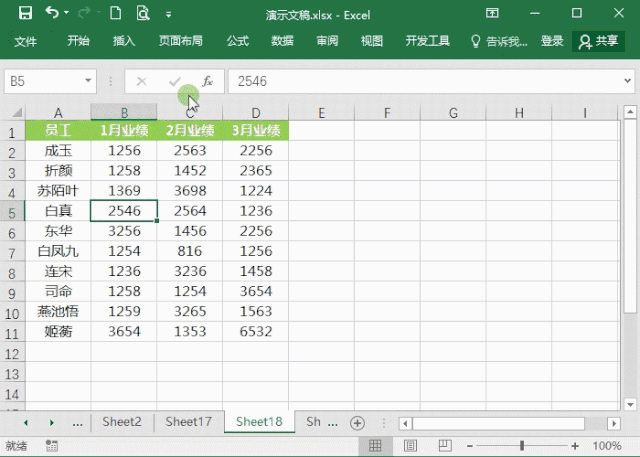excel表格怎么排序 excel如何排序
辦公室里的白領們,excel是最常見的辦公軟件。我們經常會使用excel處理一些數據,為了更加方便快捷的整理這些數據,我們可能將要對Excel表格中的數據按照大小或日期、字母等方式排序一下,這樣更利于我們預覽觀看了。excel如何排序?這可難到了一些新手們,下面就來介紹下excel排序步驟:

Excel表格如何進行排序
1、數值大小排序
這是排序最普遍的一種操作,將數字從大到小排序,或者是從小到大排序。點擊開始-編輯-排序和降序,選中降序(升序)就可以了。
選中被填充顏色的單元格,點擊右鍵-排序-將所選單元格顏色放在最前面。
3、字體顏色排序
選中帶有其他顏色的單元格,右鍵排序-將所選字體顏色放在最前面,這樣就可以實現按字體顏色排序。
4、按行排序
平常都是按列排序,如果需要按行排序也是可以的,進入自定義排序-選項-按行排序,然后關鍵字選擇【行】,其他默認即可。
5、自定義職位排序
如果我們要將職位按照給定的內容進行排序,怎么辦呢?進入自定義排序,關鍵字選擇職位,排序依據選擇數值,次序選擇自定義序列,然后將要排序的職位粘貼或者輸入其中,點擊添加-確定即可。
6、多條件排序
如果表格上的數據,每列要執行不同的順序,比如1月銷量要升序,2月、3月銷量要降序,這樣的多條件排序怎么做呢?在自定義排序中,添加條件,然后就可以設置每個月份的排序方式。
7、隨機排序
如果要對表格隨機排序可以嗎?當然是可以,添加一列輔助列,輸入公式=rand(),生成一列隨機數,之后對隨機數進行排序即可。
版權聲明:本文內容由網絡用戶投稿,版權歸原作者所有,本站不擁有其著作權,亦不承擔相應法律責任。如果您發現本站中有涉嫌抄襲或描述失實的內容,請聯系我們jiasou666@gmail.com 處理,核實后本網站將在24小時內刪除侵權內容。
版權聲明:本文內容由網絡用戶投稿,版權歸原作者所有,本站不擁有其著作權,亦不承擔相應法律責任。如果您發現本站中有涉嫌抄襲或描述失實的內容,請聯系我們jiasou666@gmail.com 處理,核實后本網站將在24小時內刪除侵權內容。